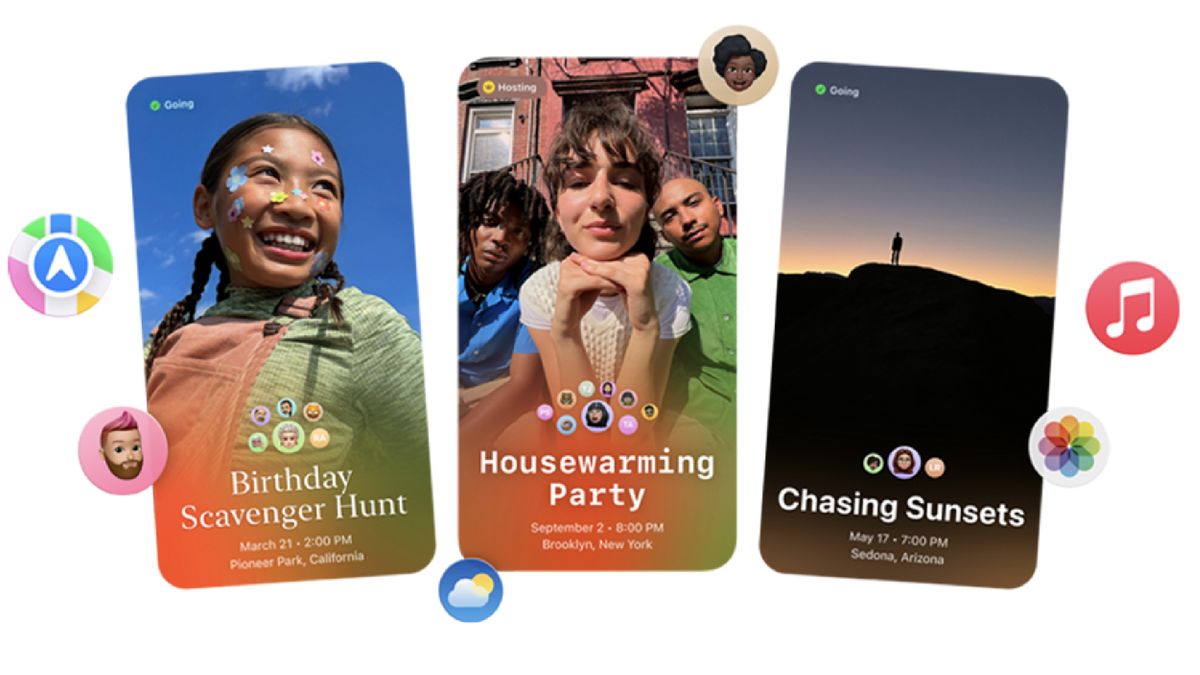Review sản phẩm
Cách sử dụng lời mời của Apple
Ứng dụng tích hợp với hệ sinh thái của Apple, cho phép bạn thêm danh sách phát hợp tác từ Apple Music và các album ảnh được chia sẻ từ ảnh của bạn. Bạn thậm chí có thể sử dụng Sân chơi hình ảnh để tạo các thiết kế mời do AI tạo ra.
Gửi lời mời rất đơn giản-chia sẻ một liên kết công khai hoặc gửi lời mời một lần đến các liên hệ cụ thể. Ngoài ra, nếu bạn cần cập nhật khách, bạn có thể gửi lời nhắc sự kiện hoặc ghi chú trực tiếp thông qua ứng dụng. Đây là cách sử dụng lời mời của Apple.1. Mở Apple Mời
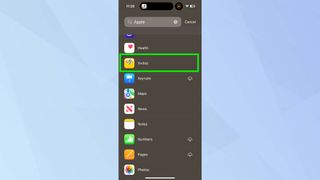 https://cdn.mos.cms.futurecdn.net/xvnGagBuxeXoxZuwp7FmMF-480-80.jpg 480w, https://cdn.mos.cms.futurecdn.net/xvnGagBuxeXoxZuwp7FmMF-650-80.jpg 650w, https://cdn.mos.cms.futurecdn.net/xvnGagBuxeXoxZuwp7FmMF-970-80.jpg 970w, https://cdn.mos.cms.futurecdn.net/xvnGagBuxeXoxZuwp7FmMF-1024-80.jpg 1024w, https://cdn.mos.cms.futurecdn.net/xvnGagBuxeXoxZuwp7FmMF-1200-80.jpg 1200w" sizes="(min-width: 1000px) 970px, calc(100vw - 40px)" loading="lazy" data-original-mos="https://cdn.mos.cms.futurecdn.net/xvnGagBuxeXoxZuwp7FmMF.jpg" data-pin-media="https://cdn.mos.cms.futurecdn.net/xvnGagBuxeXoxZuwp7FmMF.jpg"/>
https://cdn.mos.cms.futurecdn.net/xvnGagBuxeXoxZuwp7FmMF-480-80.jpg 480w, https://cdn.mos.cms.futurecdn.net/xvnGagBuxeXoxZuwp7FmMF-650-80.jpg 650w, https://cdn.mos.cms.futurecdn.net/xvnGagBuxeXoxZuwp7FmMF-970-80.jpg 970w, https://cdn.mos.cms.futurecdn.net/xvnGagBuxeXoxZuwp7FmMF-1024-80.jpg 1024w, https://cdn.mos.cms.futurecdn.net/xvnGagBuxeXoxZuwp7FmMF-1200-80.jpg 1200w" sizes="(min-width: 1000px) 970px, calc(100vw - 40px)" loading="lazy" data-original-mos="https://cdn.mos.cms.futurecdn.net/xvnGagBuxeXoxZuwp7FmMF.jpg" data-pin-media="https://cdn.mos.cms.futurecdn.net/xvnGagBuxeXoxZuwp7FmMF.jpg"/>
(Hình ảnh: © Hướng dẫn của Tom)
Mở ứng dụng Apple mời trên iPhone của bạn (iOS 18 trở lên) Hoặc truy cập trang web iCloud nếu bạn đang ở trên Android.
2. Tạo một sự kiện
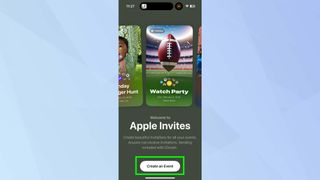 https://cdn.mos.cms.futurecdn.net/bJ3RpNsWZY6PmCnPv96dxJ-480-80.jpg 480w, https://cdn.mos.cms.futurecdn.net/bJ3RpNsWZY6PmCnPv96dxJ-650-80.jpg 650w, https://cdn.mos.cms.futurecdn.net/bJ3RpNsWZY6PmCnPv96dxJ-970-80.jpg 970w, https://cdn.mos.cms.futurecdn.net/bJ3RpNsWZY6PmCnPv96dxJ-1024-80.jpg 1024w, https://cdn.mos.cms.futurecdn.net/bJ3RpNsWZY6PmCnPv96dxJ-1200-80.jpg 1200w" sizes="(min-width: 1000px) 970px, calc(100vw - 40px)" loading="lazy" data-original-mos="https://cdn.mos.cms.futurecdn.net/bJ3RpNsWZY6PmCnPv96dxJ.jpg" data-pin-media="https://cdn.mos.cms.futurecdn.net/bJ3RpNsWZY6PmCnPv96dxJ.jpg"/>
https://cdn.mos.cms.futurecdn.net/bJ3RpNsWZY6PmCnPv96dxJ-480-80.jpg 480w, https://cdn.mos.cms.futurecdn.net/bJ3RpNsWZY6PmCnPv96dxJ-650-80.jpg 650w, https://cdn.mos.cms.futurecdn.net/bJ3RpNsWZY6PmCnPv96dxJ-970-80.jpg 970w, https://cdn.mos.cms.futurecdn.net/bJ3RpNsWZY6PmCnPv96dxJ-1024-80.jpg 1024w, https://cdn.mos.cms.futurecdn.net/bJ3RpNsWZY6PmCnPv96dxJ-1200-80.jpg 1200w" sizes="(min-width: 1000px) 970px, calc(100vw - 40px)" loading="lazy" data-original-mos="https://cdn.mos.cms.futurecdn.net/bJ3RpNsWZY6PmCnPv96dxJ.jpg" data-pin-media="https://cdn.mos.cms.futurecdn.net/bJ3RpNsWZY6PmCnPv96dxJ.jpg"/>
(Hình ảnh: © Hướng dẫn của Tom)
Nhấn vào Tạo một sự kiện (hoặc biểu tượng “+” ở góc trên cùng bên phải nếu bạn có lời mời hiện có).
3. Tùy chỉnh lời mời của bạn
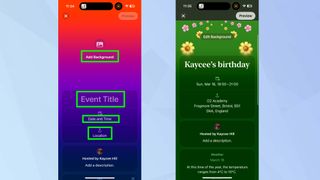 https://cdn.mos.cms.futurecdn.net/uG4Wapca4PSjHxEH8QGxuN-480-80.jpg 480w, https://cdn.mos.cms.futurecdn.net/uG4Wapca4PSjHxEH8QGxuN-650-80.jpg 650w, https://cdn.mos.cms.futurecdn.net/uG4Wapca4PSjHxEH8QGxuN-970-80.jpg 970w, https://cdn.mos.cms.futurecdn.net/uG4Wapca4PSjHxEH8QGxuN-1024-80.jpg 1024w, https://cdn.mos.cms.futurecdn.net/uG4Wapca4PSjHxEH8QGxuN-1200-80.jpg 1200w" sizes="(min-width: 1000px) 970px, calc(100vw - 40px)" loading="lazy" data-original-mos="https://cdn.mos.cms.futurecdn.net/uG4Wapca4PSjHxEH8QGxuN.jpg" data-pin-media="https://cdn.mos.cms.futurecdn.net/uG4Wapca4PSjHxEH8QGxuN.jpg"/>
https://cdn.mos.cms.futurecdn.net/uG4Wapca4PSjHxEH8QGxuN-480-80.jpg 480w, https://cdn.mos.cms.futurecdn.net/uG4Wapca4PSjHxEH8QGxuN-650-80.jpg 650w, https://cdn.mos.cms.futurecdn.net/uG4Wapca4PSjHxEH8QGxuN-970-80.jpg 970w, https://cdn.mos.cms.futurecdn.net/uG4Wapca4PSjHxEH8QGxuN-1024-80.jpg 1024w, https://cdn.mos.cms.futurecdn.net/uG4Wapca4PSjHxEH8QGxuN-1200-80.jpg 1200w" sizes="(min-width: 1000px) 970px, calc(100vw - 40px)" loading="lazy" data-original-mos="https://cdn.mos.cms.futurecdn.net/uG4Wapca4PSjHxEH8QGxuN.jpg" data-pin-media="https://cdn.mos.cms.futurecdn.net/uG4Wapca4PSjHxEH8QGxuN.jpg"/>
(Hình ảnh: © Hướng dẫn của Tom)
Để tùy chỉnh lời mời của bạn, hãy bắt đầu bằng cách thêm một nền tảng từ các thiết kế đặt trước của Apple, Tải lên ảnh của riêng bạnhoặc Tạo một hình ảnh bằng sân chơi hình ảnh.
Tiếp theo, tiêu đề sự kiện của bạn bởi Khai thác tiêu đề sự kiện, nhập tên và chọn kiểu phông chữ. Đặt ngày và giờ bằng Chọn khi sự kiện của bạn bắt đầu và kết thúcsau đó Thêm một vị trí Bằng cách tìm kiếm một địa điểm và gán một tên tùy chỉnh nếu cần.
Một điều thú vị về việc tạo ra những lời mời này, là nó sẽ thu hút thông tin từ ứng dụng thời tiết, vì vậy khách của bạn có thể được chuẩn bị nhiều hơn.
4. Tăng cường với các tính năng của Apple
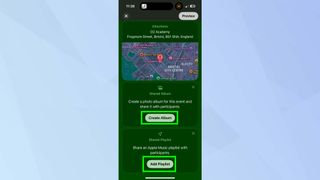 https://cdn.mos.cms.futurecdn.net/uMyxnXCVvXzRvrSbrciRRT-480-80.jpg 480w, https://cdn.mos.cms.futurecdn.net/uMyxnXCVvXzRvrSbrciRRT-650-80.jpg 650w, https://cdn.mos.cms.futurecdn.net/uMyxnXCVvXzRvrSbrciRRT-970-80.jpg 970w, https://cdn.mos.cms.futurecdn.net/uMyxnXCVvXzRvrSbrciRRT-1024-80.jpg 1024w, https://cdn.mos.cms.futurecdn.net/uMyxnXCVvXzRvrSbrciRRT-1200-80.jpg 1200w" sizes="(min-width: 1000px) 970px, calc(100vw - 40px)" loading="lazy" data-original-mos="https://cdn.mos.cms.futurecdn.net/uMyxnXCVvXzRvrSbrciRRT.jpg" data-pin-media="https://cdn.mos.cms.futurecdn.net/uMyxnXCVvXzRvrSbrciRRT.jpg"/>
https://cdn.mos.cms.futurecdn.net/uMyxnXCVvXzRvrSbrciRRT-480-80.jpg 480w, https://cdn.mos.cms.futurecdn.net/uMyxnXCVvXzRvrSbrciRRT-650-80.jpg 650w, https://cdn.mos.cms.futurecdn.net/uMyxnXCVvXzRvrSbrciRRT-970-80.jpg 970w, https://cdn.mos.cms.futurecdn.net/uMyxnXCVvXzRvrSbrciRRT-1024-80.jpg 1024w, https://cdn.mos.cms.futurecdn.net/uMyxnXCVvXzRvrSbrciRRT-1200-80.jpg 1200w" sizes="(min-width: 1000px) 970px, calc(100vw - 40px)" loading="lazy" data-original-mos="https://cdn.mos.cms.futurecdn.net/uMyxnXCVvXzRvrSbrciRRT.jpg" data-pin-media="https://cdn.mos.cms.futurecdn.net/uMyxnXCVvXzRvrSbrciRRT.jpg"/>
(Hình ảnh: © Hướng dẫn của Tom)
Bạn có thể nâng cao lời mời của mình hơn nữa bằng cách tạo một album ảnh được chia sẻ, cho phép khách tải lên ảnh trong và sau sự kiện. Để làm điều này, Nhấn vào album tạo.
Ngoài ra còn có một tùy chọn để cho khách đóng góp các bài hát trước và trong sự kiện bởi Khai thác thêm danh sách phát.
5. Xem trước và gửi lời mời của bạn
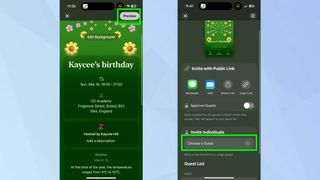 https://cdn.mos.cms.futurecdn.net/A265Xu8CEcRLbJEqEFoXLX-480-80.jpg 480w, https://cdn.mos.cms.futurecdn.net/A265Xu8CEcRLbJEqEFoXLX-650-80.jpg 650w, https://cdn.mos.cms.futurecdn.net/A265Xu8CEcRLbJEqEFoXLX-970-80.jpg 970w, https://cdn.mos.cms.futurecdn.net/A265Xu8CEcRLbJEqEFoXLX-1024-80.jpg 1024w, https://cdn.mos.cms.futurecdn.net/A265Xu8CEcRLbJEqEFoXLX-1200-80.jpg 1200w" sizes="(min-width: 1000px) 970px, calc(100vw - 40px)" loading="lazy" data-original-mos="https://cdn.mos.cms.futurecdn.net/A265Xu8CEcRLbJEqEFoXLX.jpg" data-pin-media="https://cdn.mos.cms.futurecdn.net/A265Xu8CEcRLbJEqEFoXLX.jpg"/>
https://cdn.mos.cms.futurecdn.net/A265Xu8CEcRLbJEqEFoXLX-480-80.jpg 480w, https://cdn.mos.cms.futurecdn.net/A265Xu8CEcRLbJEqEFoXLX-650-80.jpg 650w, https://cdn.mos.cms.futurecdn.net/A265Xu8CEcRLbJEqEFoXLX-970-80.jpg 970w, https://cdn.mos.cms.futurecdn.net/A265Xu8CEcRLbJEqEFoXLX-1024-80.jpg 1024w, https://cdn.mos.cms.futurecdn.net/A265Xu8CEcRLbJEqEFoXLX-1200-80.jpg 1200w" sizes="(min-width: 1000px) 970px, calc(100vw - 40px)" loading="lazy" data-original-mos="https://cdn.mos.cms.futurecdn.net/A265Xu8CEcRLbJEqEFoXLX.jpg" data-pin-media="https://cdn.mos.cms.futurecdn.net/A265Xu8CEcRLbJEqEFoXLX.jpg"/>
(Hình ảnh: © Hướng dẫn của Tom)
Để xem lời mời của bạn sẽ xuất hiện như thế nào, Nhấn xem trước ở góc trên cùng bên phải. Sau đó chỉ đơn giản Nhấn tiếp theo Để bắt đầu mời khách của bạn.
Bây giờ bạn đã biết cách lập kế hoạch cho sự kiện tiếp theo của mình với lời mời của Apple, tại sao không kiểm tra một số hướng dẫn hữu ích khác của chúng tôi. Người dùng iPhone có thể tìm thấy cách bật cookie trên iPhone và cách hủy đăng ký trên iPhone của bạn. Và đối với những người trên Mac, bạn có thể tùy chỉnh con trỏ Mac của mình – đây là cách.
Khám phá thêm từ Phụ Kiện Đỉnh
Đăng ký để nhận các bài đăng mới nhất được gửi đến email của bạn.